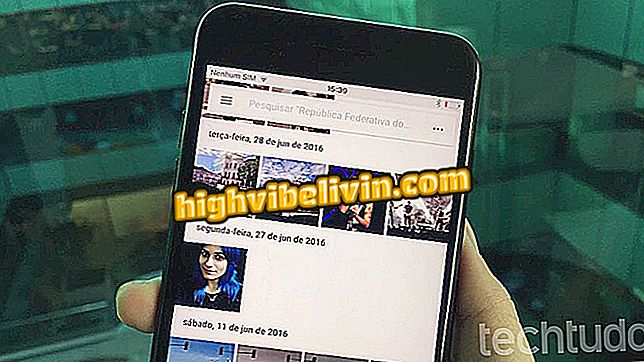¿El portátil no sale de sonido? Vea posibles causas y qué hacer para resolver
Cuando no sale sonido en el altavoz ni en el auricular de la notebook, hay varios motivos posibles para el problema. Los más comunes, afortunadamente, se resuelven con simples cambios en la configuración. Otros requieren procedimientos más complejos, como instalación de controlador o incluso enrutamiento al servicio técnico del fabricante.
A continuación, el TechTudo reúne a las principales causas para el ordenador portátil sin audio y formas de resolver. Echa un vistazo a los consejos y la reutilización de los vídeos, series de televisión, películas, música y juegos en su cuaderno.
¿El portátil no se carga en la toma de corriente? Ver cómo resolver

Notebook: consejos para resolver los principales problemas del teclado
¿Quieres comprar celular, TV y otros productos con descuento? Conozca Comparar
Bajar la tecla de sonido
Una de las razones más corrientes para no salir de audio de la computadora portátil es el usuario golpear la tecla de sonido, generalmente colocada en las teclas de función. La opción se puede identificar con un diseño de altavoz simple o tachado, lo que indica su propiedad de activar o desactivar la salida de audio.
Si de una hora a otra no sale el sonido de la notebook, el primer paso es comprobar el icono del altavoz del sistema. Puede que esté con una "X" aunque no haya apagado el sonido de manera intencional. Si es así, simplemente haga clic en el icono del altavoz y vuelva a conectar el audio.

Teclado de portátiles tienen tecla que desactiva el sonido
También es posible reactivar el sonido presionando de nuevo la tecla en cuestión, en caso de que traiga el símbolo del altavoz rayado. Si es sólo un altavoz sin el riesgo, normalmente es necesario apretar la tecla Fn junto.
Controlador de audio
Si el problema ha comenzado después de un formato, es probable que no haya instalado el controlador de sonido. El paso a paso para instalar el controlador se enseña en este tutorial, que utiliza los programas Device Doctor y AIDA64 Extreme Edition para identificar los controladores que faltan y dirigir a los enlaces correctos.
También es posible realizar la instalación manualmente, como se enseña en este tutorial. Es especialmente desarrollado para Windows 7, pero también funciona en Windows 8.
Si utiliza Windows 10, escriba "Panel de control" en el campo de búsqueda de la barra de herramientas. Luego entra en Sistema y Seguridad, haz clic en "Sistema" y luego accede al enlace "Gestor de Dispositivos".

Ruta de acceso al Administrador de dispositivos en Windows 10
Expanda la opción de audio. Si hay algún problema en el controlador, la opción de altavoz estará con un triángulo amarillo que indica error. Haga clic con el botón derecho y seleccione Actualizar controlador / Reinstalar controlador, como se muestra para usted. El siguiente paso es hacer clic en el vínculo "Buscar automáticamente el software del controlador actualizado".

Actualización del controlador de sonido de Windows
Después de unos minutos, Windows mostrará el mejor controlador para su dispositivo de audio. Haga clic en él para que el sistema realice la instalación. Al final, reinicie el portátil.
Ajustes en el balance
Los portátiles más antiguos pueden tener un único altavoz, que normalmente reproduce lo que tocaría en el canal izquierdo en un sistema estéreo. Esta configuración permite que, al conectar una caja de sonido externa, el sonido salga por los dos altavoces, y no sólo en uno.

Entienda la causa del problema de sonido en su notebook y sepa cómo resolver
Un efecto no deseado de este ajuste es que los cambios en el balance pueden anular el sonido. Esto ocurre cuando el usuario reduce mucho el nivel de audio del canal izquierdo, generalmente para corregir alguna distorsión en el auricular o la caja. Si su notebook no sale de sonido en el altavoz, pero suena cuando se enchufa un dispositivo externo, es probable que este sea el problema.
La solución es muy simple. El primer paso es ir en el Panel de Control, hacer clic en "Hardware y Sonidos" y luego entrar en el enlace "Sonidos". En la pestaña "Reproducción", seleccione el altavoz y haga clic en el botón "Propiedades".

Ventana de configuración de sonido
Luego haga clic en la pestaña "Niveles" y pulse el botón "Balance". Arrastre el cursor del "E" (izquierdo) hasta un nivel de volumen que sea audible - si su sistema está en inglés, el cursor se indicará con un "L" de izquierda. Presione "Ok" en todas las ventanas de la configuración de sonido para aplicar los cambios deseados.

Ajuste del balance de los altavoces integrados de la notebook
Configuración general
Windows tiene una herramienta nativa para identificar problemas en la reproducción de audio. La característica evalúa no sólo la presencia del controlador correcto, así como todas las configuraciones referentes a la salida de sonido. De esta manera, usted no necesita probar los ajustes uno a uno para averiguar qué hacer con su portátil.
Abra el Panel de control y, en el campo de búsqueda, escriba "Solución de problemas". En la sección "Hardware y sonido", haga clic en el vínculo "Solucionar problemas de reproducción de audio". Luego presione el botón "Siguiente" y espere al sistema localizar el error.

Acceso al solucionador de problemas de audio de Windows
Al final del proceso, se muestra una lista con las configuraciones que posiblemente están obstaculizando el buen funcionamiento de los altavoces. Habrá un enlace de acceso directo para cada una de ellas: basta con hacer clic en él, seguir la orientación proporcionada por el sistema y probar el sonido.
Problemas físicos
Aunque es menos frecuente, siempre existe la posibilidad de que el problema sea físico. A veces las piezas en la placa madre de la computadora portátil se quemaron, a veces los propios altavoces.

Altavoces y componentes internos pueden presentar fallos físicos
También puede ocurrir que la entrada de auriculares esté defectuosa, haciendo que el sistema entienda que siempre hay un aparato de sonido externo conectado. Cuando esto ocurre, el equipo bloquea la salida de sonido por el altavoz incorporado.
Si usted ha intentado todas las sugerencias arriba y aún así el error persiste, la manera es buscar una asistencia técnica. Las principales marcas cuentan con tienda autorizada en el país - Dell, Positivo, Samsung, Lenovo, HP, Acer y Apple son sólo algunos de la lista.
Chromebook Samsung o Acer: ¿cuál es la mejor opción? ¿Por qué no?